Jaringan Wifi Ad-Hoc adalah jaringan yang bisa membuat dua atau
lebih device untuk saling berinteraksi satu sama lain secara langsung yang
dikenal dengan istilah Peet to peer
tanpa melalui Central wireless Router atau Acces point.
Pada zaman yang sekarang ini maju
kebutuhan transfer data merupakan kebutuhan bagi setiap orang bagi masyarakat
awam masyarakat luas tentunya satu-satunya cara transfer data selain bloetooh
yaitu transfer data dilaptop atau computer dengan menggunakan Flasdisk.
Nah kali ini saya berbagi tips
cara transfer data tanpa melalui flasdisk yuk ikuti langkah-langkah
berikut ini :
1. Klik Start
2. Pada kolom search programs and
file ketik Ad-Hoc lalu enter
4. Pada kolom Name isi dengan nama
yang kita gunakan sebagai nama jaringan Ad-Hoc
yang kita buat contoh Rudy Waruwu
5. Pilih Mode security
WPA2-Personal untuk memberi password dan klik saja Next
6. setelah muncul jendela Network
is ready to use klik Close
7. Lihat koneksi Wifi dengan
mengeklik icon wireless pada Taksbar sebelah kanan akan terlihat Koneksi Rudy
waruwu -Waiting for users
8. Setting jaringan Ad-Hoc
Windows 7 selesai apabila ada users/ laptop lain yang connect
kejaringan Ad-Hoc yang kita buat
tadi maka status koneksi Ad-Hoc akan berubah menjadi Connected
dari waiting for users.
9. untuk selanjutnya kembali klik
icon Wifi yang ada pada Taksbar sebelah kanan Open Network Sharing Center dan
pilih change advanced sharing setting
10. Untuk langkah selanjutnya
tinggal pilih password protected sharing dan klik Turn of password protected sharing dan save changes.









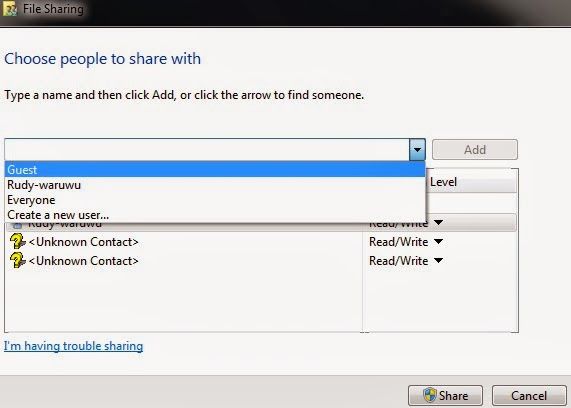

min kalau ada windows security nya tetap bisa ya?
ReplyDeletedi turn off password aja. di network and sharing center--> advance setting
Deletekasih sarn lain gan
ReplyDeleteWell thanks for the information
ReplyDeleteThanks gan dah mampir......?
ReplyDeletekalau pc saya nggax ada Ad-Hoc nya gan gmana sih
ReplyDeleteBosan tidak tahu mau mengerjakan apa pada saat santai, ayo segera uji keberuntungan kalian
ReplyDeletehanya di D*EW*A*P*K / pin bb D87604A1
dengan hanya minimal deposit 10.000 kalian bisa memenangkan uang jutaan rupiah
dapatkan juga bonus rollingan 0.3% dan refferal 10%